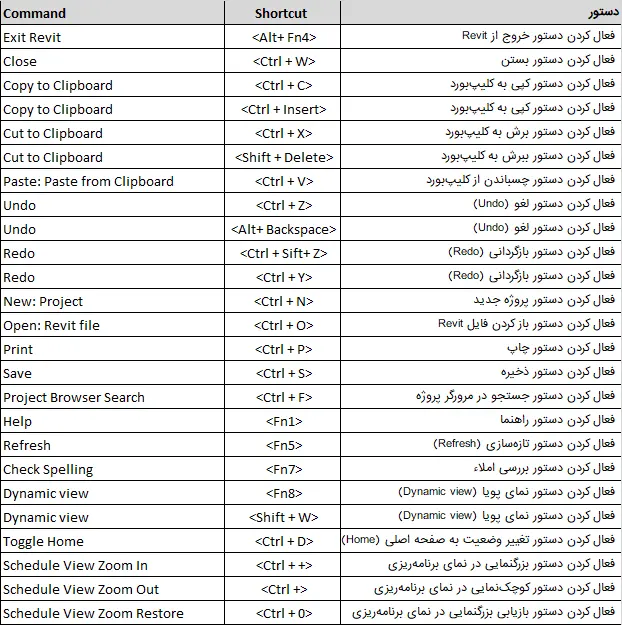کلیدهای میانبر یا Keyboard Shortcuts در نرم افزار Revit

کلیدهای میانبر یا Keyboard Shortcuts در رویت به شما این امکان را میدهند تا با سرعت بیشتری به دستورات و ابزارهای مختلف دسترسی پیدا کنید. این کلیدهای میانبر از قبل تنظیم شدهاند، اما میتوانید آنها را شخصیسازی کنید.
آنچه در این مقاله میخوانید
دسترسی به کلیدهای میانبر یا Keyboard Shortcuts در رویت
شما میتوانید از تب View، از پنل Windows، از زیر مجموعه گزینه User Interface ، گزینه Keyboard Shortcuts را انتخاب کنید.
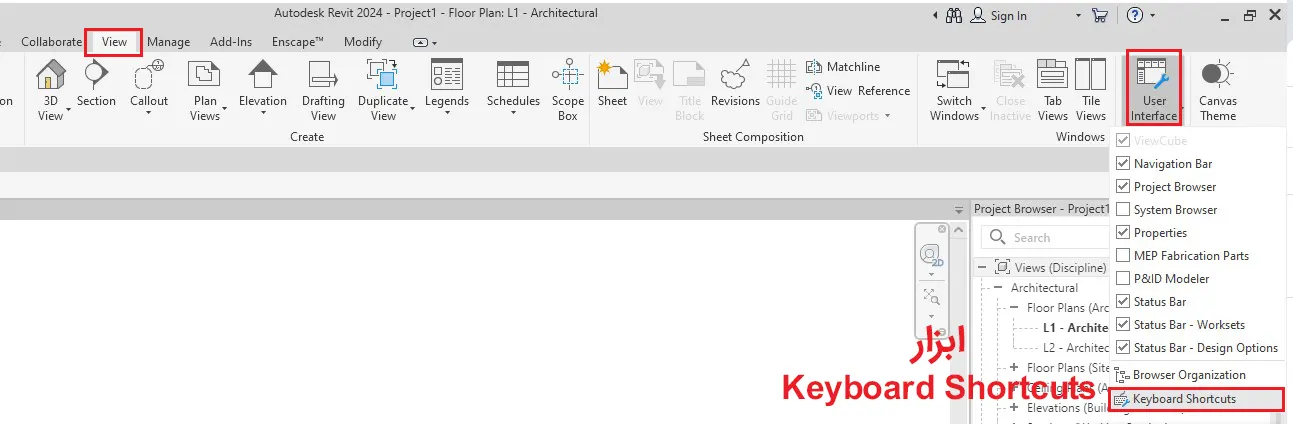
با انتخاب گزینه Keyboard Shortcuts پنجره ایی باز میشود که تمامی کلیدهای میانبر موجود در نرم افزار را نشان میدهد. این پنجره به شما امکان اصلاح و یا ایجاد کلید میانبر دیگری را میدهد.
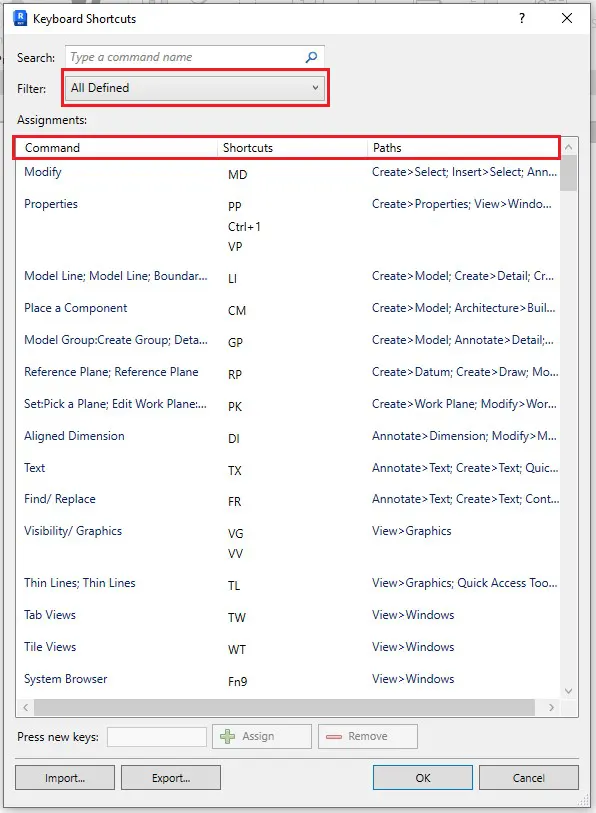
راه سادهتر برای نمایش کلیدهای میانبر دستورها، فشردن کلید Alt و کلیک بر روی صفحه ترسیم نرم افزار رویت است. در این حالت کلیدهای میانبر هر ابزار در کنار نام آن نمایش داده میشود.

کلیدهای میانبر یا Keyboard Shortcuts در رویت
Architecture
در نرمافزار Revit، کلیدهای میانبر برای بخش Architecture به شکل زیر هستند:
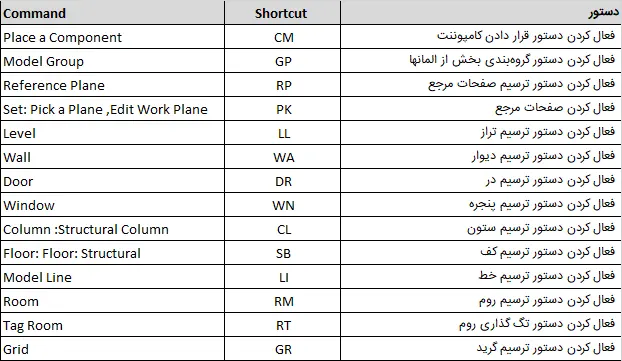
Structure
در نرمافزار رویت، کلیدهای میانبر برای بخش Structure به شکل زیر تعریف شدهاند:
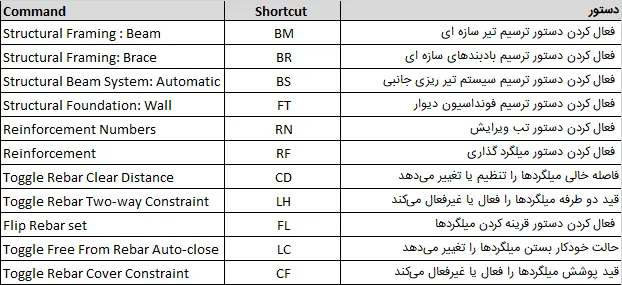
Precast
در نرمافزار رویت، کلیدهای میانبر برای بخش Precast به شکل زیر تعریف شدهاند:

Systems
در نرمافزار Revit، کلیدهای میانبر (Keyboard Shortcuts) برای بخش Systems به شکل زیر هستند:
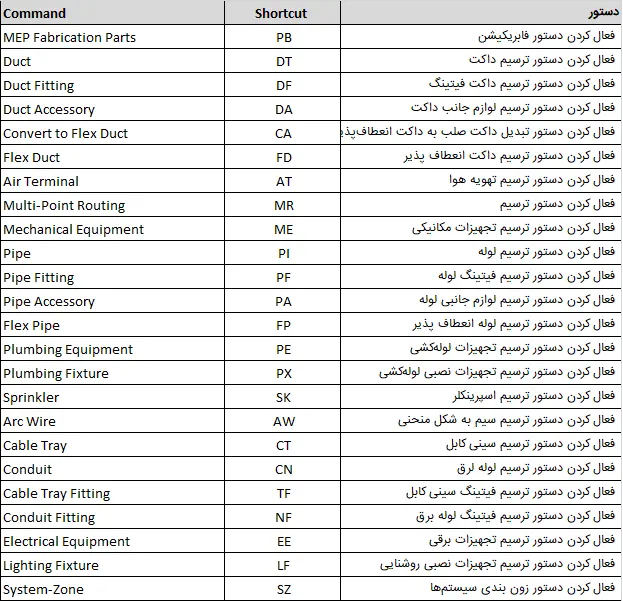
Annotate
در نرمافزار Revit، کلیدهای میانبر (Keyboard Shortcuts) برای بخش Annotate به شکل زیر تعریف شدهاند:
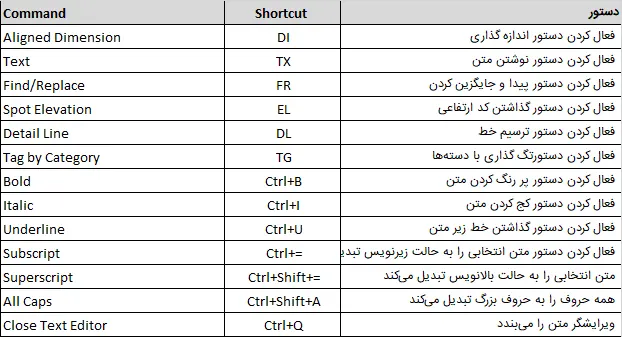
Analyze
در نرمافزار رویت، کلیدهای میانبر (Keyboard Shortcuts) برای بخش Analyze به شکل زیر تعریف شدهاند:

Collaborate
در نرمافزار Revit، کلیدهای میانبر (Keyboard Shortcuts) برای تب Collaborate به شکل زیر هستند:

View
کلیدهای میانبر (Keyboard Shortcuts) برای تب View در رویت به شکل زیر هستند:
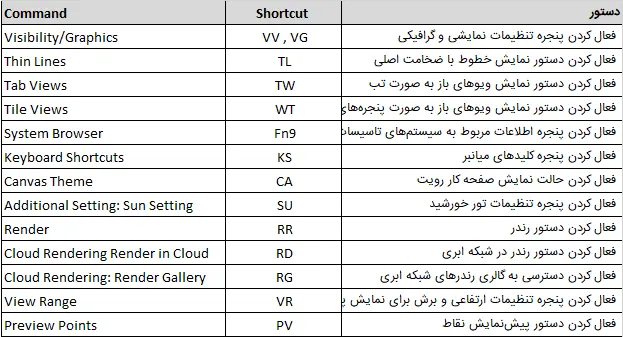
Navigation Bar
در نرمافزار Revit، کلیدهای میانبر (Keyboard Shortcuts) برای بخش Navigation Bar به شکل زیر تعریف شدهاند:
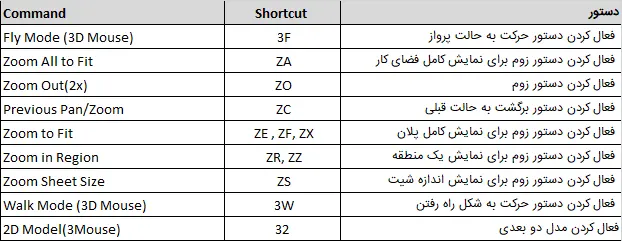
Manage
کلیدهای میانبر (Keyboard Shortcuts) برای تب Manage در رویت به شکل زیر هستند:
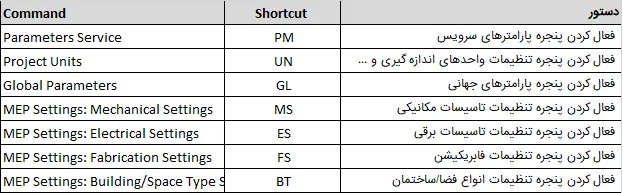
Modify
در نرمافزار Revit، کلیدهای میانبر (Keyboard Shortcuts) برای تب Modify به شکل زیر هستند:

Snaps
در نرمافزار Revit، کلیدهای میانبر (Keyboard Shortcuts) برای Snaps به شکل زیر هستند:
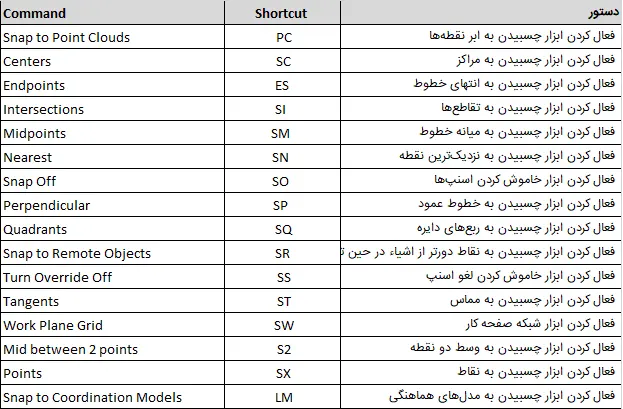
Context Menu
به منویی گفته میشود که با کلیک راست بر روی یک عنصر یا بخش خاص در نرمافزارها نمایش داده میشود. این منو شامل گزینهها و عملکردهایی است که به طور خاص برای آن عنصر یا موقعیت مرتبط است و به کاربر امکان میدهد تا به سرعت به تنظیمات، ابزارها، و عملکردهای مربوط به آن عنصر دسترسی پیدا کند.
در نرمافزار Revit، برخی از کلیدهای میانبر (Keyboard Shortcuts) برای این بخش به شکل زیر هستند:
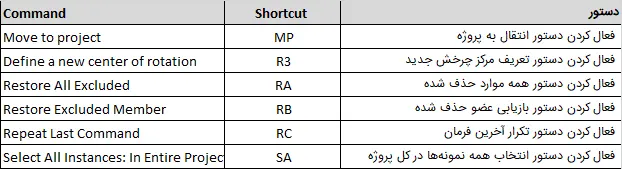
Contextual tab
Contextual Tab (تب زمینهای) به نوع خاصی از تبها در نرمافزارهای مختلف، از جمله نرمافزارهای طراحی و مهندسی مانند Revit، اشاره دارد که به طور پویا بر اساس فعالیت یا انتخاب کاربر تغییر میکند. این تبها معمولاً گزینهها و ابزارهایی را ارائه میدهند که به فعالیت خاصی که کاربر در حال انجام آن است مربوط میشود. در نرمافزار Revit، برخی از کلیدهای میانبربرای این بخش به شکل زیر هستند:
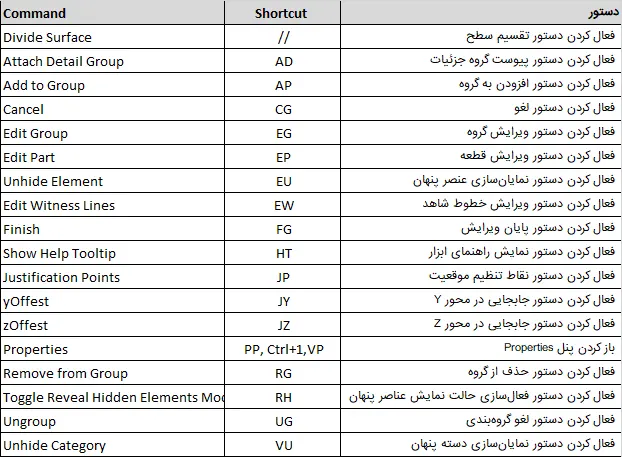
دستورهای پایهایی نرم افزار رویت
در نرمافزار Revit، کلیدهای میانبر برای دستورات پایهایی به شکل زیر تعریف شده است: